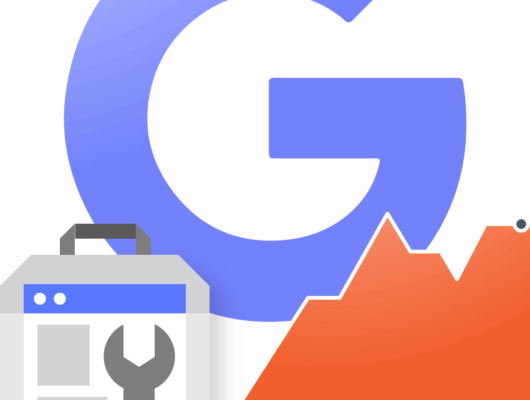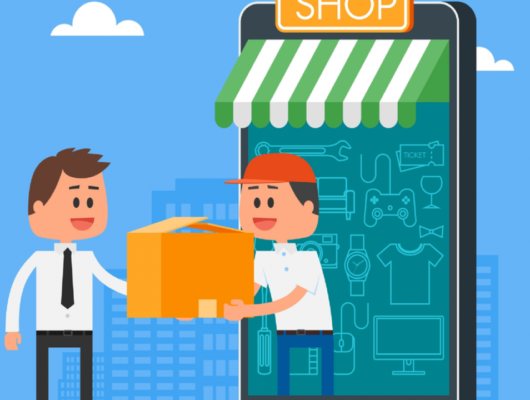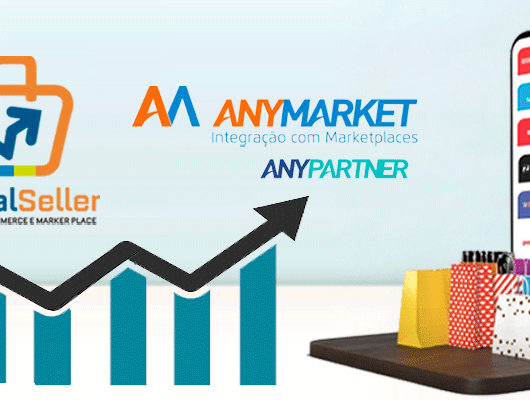A diferença entre loja física e loja online é algo que está ficando no passado. O conceito omnichannel está crescendo rapidamente no Brasil e a tendência de transformar a loja física em um ponto de distribuição também cresce rapidamente. A integração das lojas pode trazer benefícios, tanto para os empreendedores tradicionais quanto para os negócios digitais. O endereço comercial físico ainda é uma ferramenta chave para alavancar seus negócios. Neste Manual desenvolvido pela Digital Seller vamos auxiliar nosso parceiro lojista a cadastrar os endereços das lojas físicas e a possibilidade de torná-los locais de retirada dos produtos comprados a partir da sua loja virtual “ecommerce”, ofertando mais uma opção de frete e entrega.
No site aparecerá um link no rodapé com todos os endereços cadastrados (veja imagem abaixo) onde o cliente terá acesso, não só ao endereço e dados de contato das lojas, mais também a um mapa de localização das lojas cadastradas
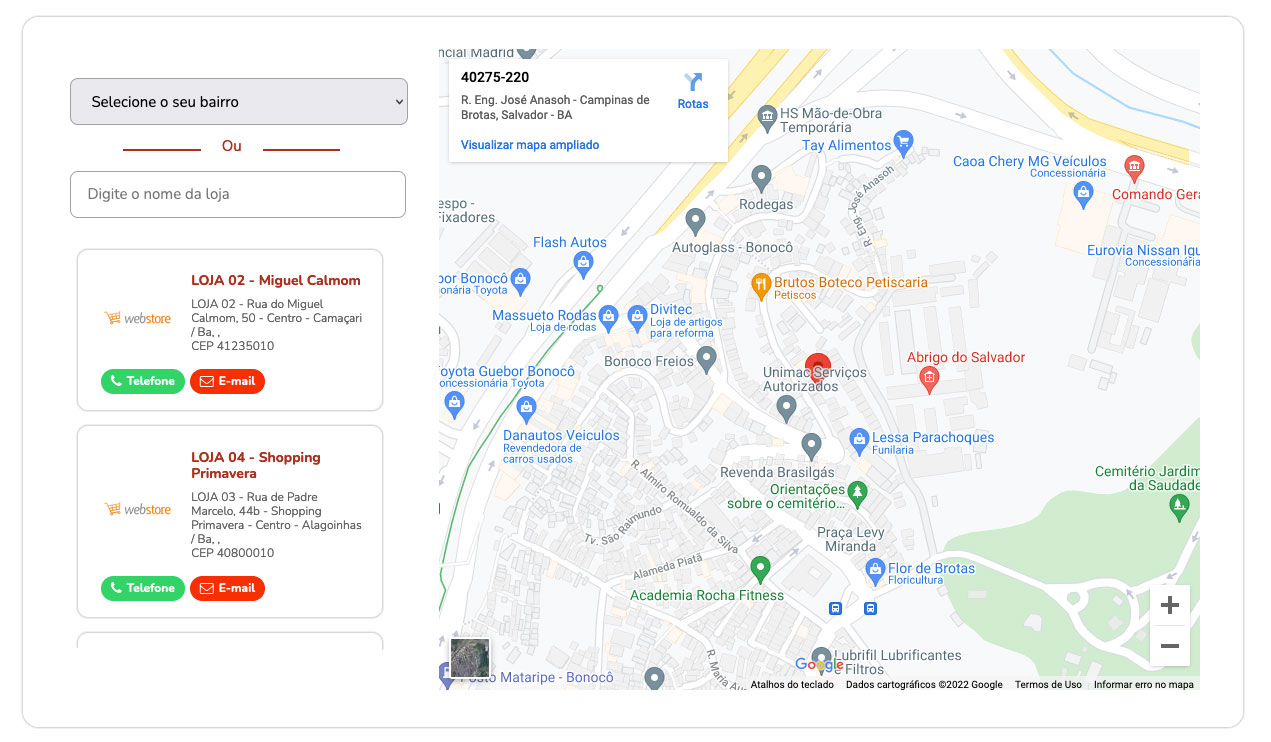
Segue abaixo passos para cadastrar os endereços das lojas e como torná-los também endereços de retirada dos produtos pelos clientes.
Passo 1
Acesse o Painel administrativo da sua loja, com Usuário e Senha, em seguida, No menu lateral, procure pela opção de Logística, abra o Menu, clique em Endereços e Locais.
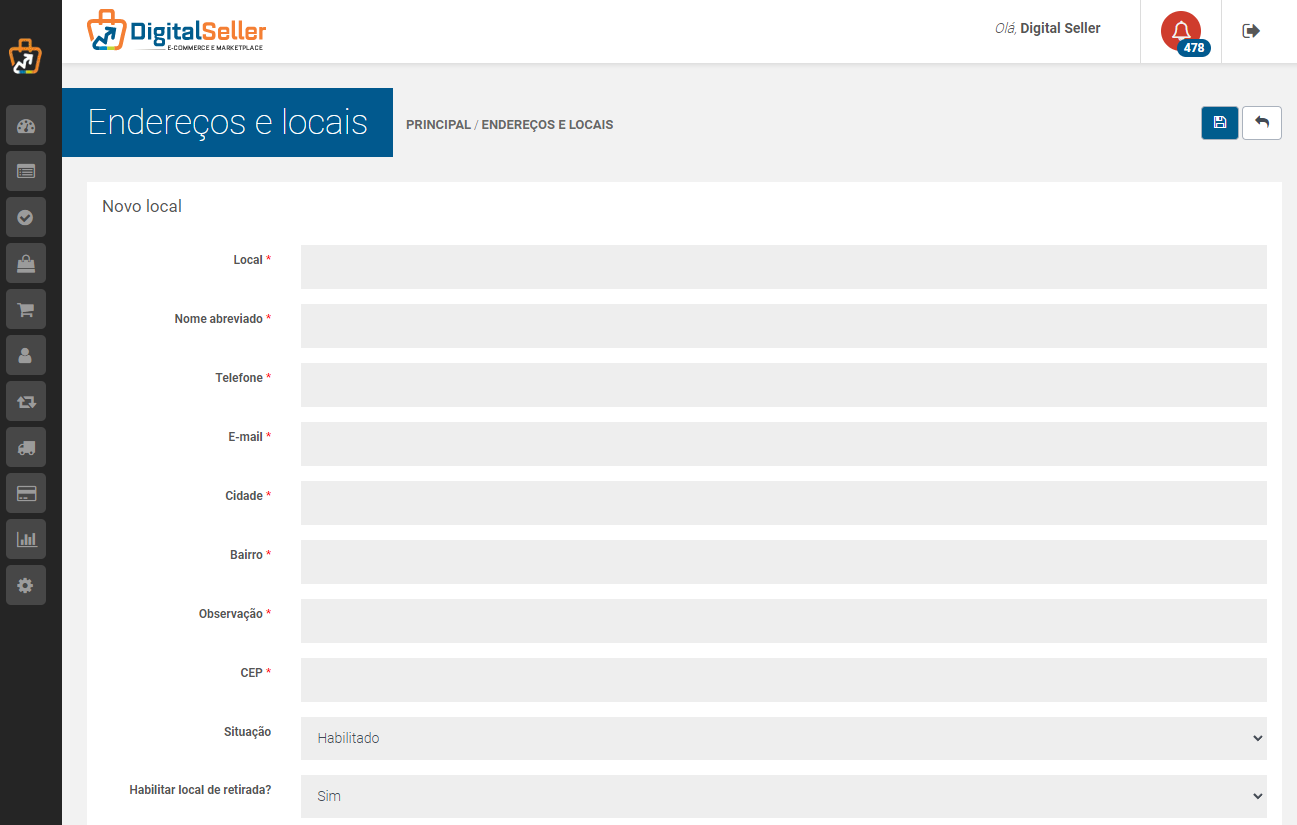
Local: Endereço completo da loja, com: Rua, número e bairro.
Nome abreviado: ex: Loja 01 – Copacabana.
Telefone: Número de contato da loja.
Email: Email de contato da loja.
Cidade: Cidade de localização da loja.
Bairro: Bairro de localização da loja.
Observação: preenche novamente com o bairro.
Cep: cep de localização da loja.
Situação: Habilitado = Define se será exibido ou não para o usuário, caso você preencha todos os dados, mas não salve como habilitado, não irá mostrar para o cliente.
Habilitar local de retirada: Aqui você define se este endereço da loja estará habilitado como um Local para retirada do produto ou não.
OBS: Ao habilitar esse Local como retirada, aparecerá para o cliente na simulação de frete e o mesmo poderá confirmar para retirar na loja escolhida.
Veja imagem de como aparecerá na tela do carrinho as opções de locais de retirada disponíveis.
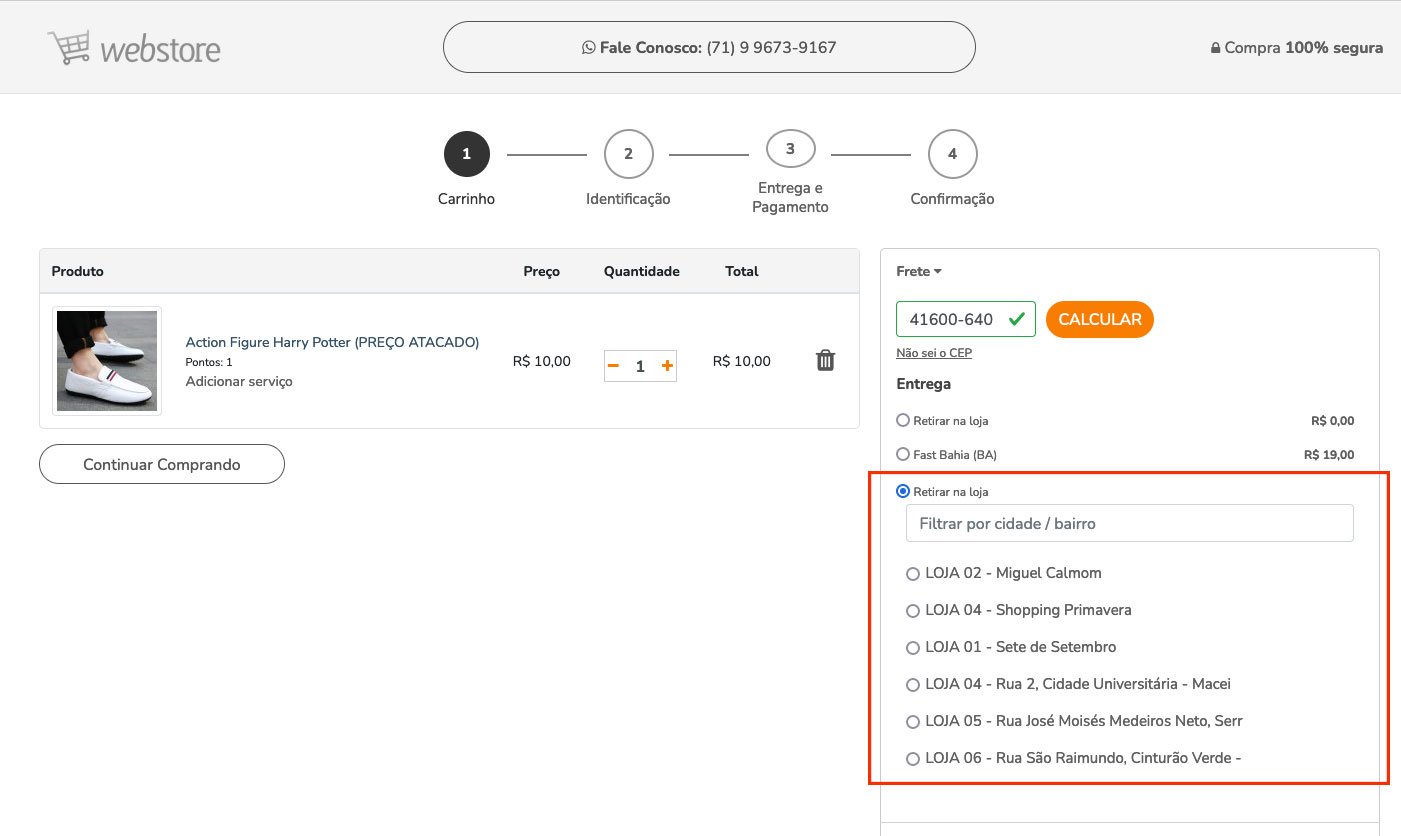
Após preencher corretamente todos os dados, clique no botão ![]() para salvar. Configuração finalizada com sucesso, repita todo o processo para quantas lojas forem necessárias.
para salvar. Configuração finalizada com sucesso, repita todo o processo para quantas lojas forem necessárias.
Para acesso a esse e outros manuais da Digital seller, clique aqui.